Teams'deki Topluluklar sayesinde, grubunuz veya kuruluşunuz için daha fazlasını başarmak üzere anlamlı ilişkiler kurmak ve etkileşim kurmak için kişilerle tek bir yerden bağlantı kurabilirsiniz. Üyelerin daha verimli çalışmasına ve birbirlerini desteklemesine yardımcı olmak için bir alandır.
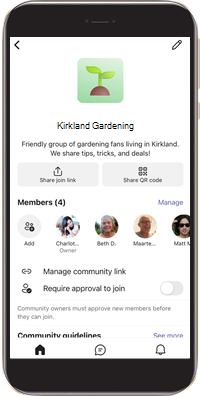
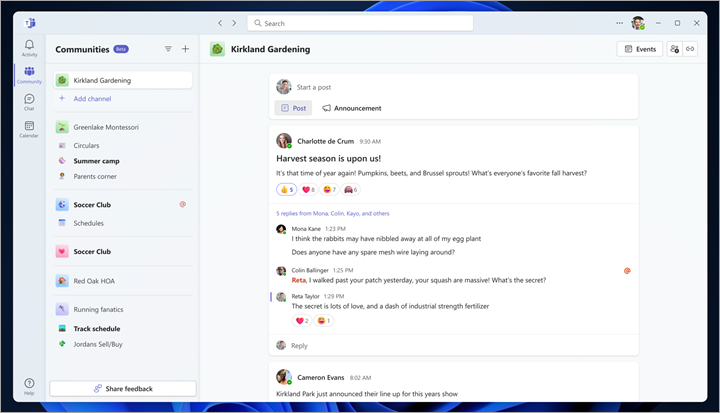
Teams'de Toplulukları tanımaya başlama
Microsoft Teams'deki topluluklar (ücretsiz), grup etkinlikleri için güvenli bir alandır. İnsanların topluluğa yardımcı olmak için etkileşim kurabileceği, bilgi paylaşabileceği ve yeniliklere ilham verebileceği bir yerdir. ev sahibinizin derneği için toplantıları yönetmek, spor liginiz için oyun planlamak veya yerel köpek sever grubunuzdan ipuçları almak istiyorsanız, başkalarını kolayca topluluğunuza davet edebilirsiniz.
Yönetim araçları, bir topluluk oluşturucusunun üyelik rolleri, topluluk adı, açıklama ve yönergeler dahil olmak üzere bir topluluğun ayarlarını ve ayarlarını yönetmesini sağlar. Topluluk oluştururken görüntülü sohbet etmeyi, dosya paylaşımını ve topluluk etkinlikleri oluşturmayı öğrenin.
Channels ile topluluğunuzdan en iyi şekilde yararlanın
Topluluklardaki Kanallar, ana topluluk içinde üyelerin farklı konuları ve konuşmaları daha iyi düzenleyebileceği bir tartışma alanıdır. Üyeler, belirli hedeflere veya projelere kolayca odaklanabilir ve bilgi bulabilir. Microsoft Teams'de (ücretsiz) bir kanal başlatmak için topluluk oluşturun.
Aşağıda, farklı üyelerin kanalları nasıl kullanabileceğine yönelik birkaç örnek verilmiştir.
-
Topluluk sahibi, daha önce sorulan ve yeni sorularla ilgili meşgul ebeveynler için Q&A kanalında değerli bilgileri paylaşır.
-
Bir topluluk üyesi, önemli güncelleştirmeler ve diğer topluluk haberlerini güncel kalmak için Duyuru kanalını kullanır.
Sık sorulan sorular
Teams'deki topluluklar masaüstü cihazımda kullanılabilir mi?
Evet, Teams'deki Topluluklar (beta) masaüstü cihazlar için kullanılabilir. Masaüstü ve web'in beta sürümü için bazı topluluk seçenekleri işletim sistemi platformunuza bağlı olarak kullanılamayabilir.
Masaüstü için Teams'de Toplulukları Kullanmaya Başlama (beta) hakkında daha fazla bilgi edinin.
Microsoft Teams'de sohbet ile topluluk (ücretsiz) arasındaki fark nedir?
Sohbetler bire bir veya grup iletileri içindir. Topluluklar çeşitli konuşmalara sahip olmanıza, olayları zamanlamanıza ve sahipler ve üyeler ile üyelik yönetimi üzerinde daha fazla denetim sahibi olmanıza olanak sağlar. Topluluk sahibi ve üye özellikleri hakkında daha fazla bilgi edinin.
Topluluktaki kanal nedir?
Topluluklar ve kanallar herkesi bir araya getirmeye yardımcı olur. Topluluk, bir kuruluşun büyük grubunun bağlantı kurduğu ve bilgileri paylaştığı yerdir. Kanal, büyük grupta üyelerin belirli görevler hakkında odaklanmış konuşmalar gerçekleştirebileceği belirli bir yerdir.
Topluluğunuzun üyelerine yönelik Duyurular göndermek veya güncelleştirmeleri paylaşmak için bir kanal kullanabilirsiniz. Topluluğuna nasıl kanal oluşturacağınızı öğrenmek için bkz. Microsoft Teams'de (ücretsiz) topluluk oluşturma ve kanal başlatma.
Microsoft Teams'de toplulukları keşfedin (ücretsiz) nedir?
Toplulukları keşfetme, katılmak istediğiniz toplulukların listesine göz atabileceğiniz bir yerdir.
Topluluğumun Toplulukları keşfetme bölümünde görünmesini nasıl sağlayabilirim?
Öne Çıkan Topluluk Programı, topluluk sahiplerinin topluluklarının görünürlüğünü artırmalarına yardımcı olur ve Teams'deki Toplulukları Keşfetme bölümünde gösterme fırsatı sunar. İşte topluluğunuz için dikkate almanız gereken bazı konu örnekleri: spor, gönüllülük, oyun, profesyonel/öğrenme, sanat ve kültür, hobiler, yaşam tarzı, hayvanlar, mem/eğlenceli şeyler, anime ve destek grupları.
Herhangi biri bir topluluğa katılabilir mi?
Bir topluluğa katılmanın çeşitli yolları vardır. Topluluk sahibi birini davet edebilir, bir topluluk üyesi katılma bağlantısını paylaşabilir veya seçenek etkinse herkes görünür bir topluluğa katılabilir. Üyeler iş veya okul için Teams hesabı kullanarak katılamaz. Bir topluluğa katılmave topluluğunuzu görünür hale getirme hakkında daha fazla bilgi edinin.
Topluluk yönergeleri nelerdir?
Topluluk sahibi olarak, varsayılan yönergeleri kullanabilir veya topluluk üyelerinizin birbirleriyle nasıl etkileşim kurabileceğine ilişkin kendi yönergelerinizi ayarlayabilirsiniz. Yönergeleriniz, diğer topluluk üyelerine nazik ve saygılı olmak ve her zaman olduğu gibi Microsoft Teams (ücretsiz) Topluluk Standartlarını ihlal eden hiçbir şey göndermemek gibi şeyleri içerebilir. Topluluk ayarlarınızı güncelleştirme hakkında daha fazla bilgi edinin.
Topluluğuma bir üye davet Nasıl yaparım??
Topluluğunuza davet etmek istediğiniz topluluğa gidip ekranın üst kısmındaki topluluğun adına ve ardından Üye Ekle veya Yönet'e dokunarak en fazla 1.000 üye davet edebilirsiniz. Topluluk üyelerini davet etme ve yönetme hakkında daha fazla bilgi edinin.
Bir topluluk üyesi davet edilirse veya topluluktan kaldırılırsa üyelere bildirim gönderilir mi?
Topluluk sahiplerine ve diğer üyelere, bir üyenin bir topluluktan katılım isteğine davet edilmesi, bu istekten kaldırılması veya reddetmesi durumunda bildirim alınmaz. Ancak davet edilen kullanıcı davetin bildirimini alır ve kullanıcı daveti kabul ettiğinde topluluk sahiplerine bildirim gönderilir.
Bir topluluk üyesini engelleyebilir miyim?
Bir üyenin sizinle doğrudan iletişim kurmasını ve topluluktan erişimini engelleyebilirsiniz. Teams'de birini engelleme veya topluluğunuzdan birinikaldırma ve engelleme hakkında daha fazla bilgi edinin.
Bir üye topluluktan kaldırılırsa, bu topluluk için tüm verilere erişimi kaybeder mi?
Evet, erişimi hemen kaybedecekler.
Teams'deki Topluluklar ücretsiz mi?
Teams'deki topluluklar ücretsizdir, ancak bir abonelikle gelişmiş toplantı özelliklerine ve daha fazlasına sahip olursunuz. Microsoft Teams abonelikleri (ücretsiz) hakkında daha fazla bilgi edinin.
Topluluk resimleri nedir?
Sahipler, bir topluluk resmi yükleyerek mobil cihazlarından topluluklarını kişiselleştirebilir. Bu resim, topluluğa katılmak için e-posta davetlerine ve alıcıya doğru topluluğa katıldığını bildirmek için kullanılan web sayfalarına eklenebilir. Topluluk resimleri Taranabilir ve Microsoft davranış kurallarına karşı ihlalden kaldırılabilir. Topluluk ayarlarını güncelleştirme hakkında daha fazla bilgi edinin.
Geri bildirimde bulunmak Nasıl yaparım??
Harika bir ürün sunmamıza yardımcı olması için Teams'deki Topluluklar için geri bildiriminize ihtiyacımız var.
-
Mobil cihazlarda - Teams uygulamasına gidin ve profil resminize dokunun, Ayarlar'a dokunun, Geri bildirim & Yardım'a dokunun ve geri bildirim gönder'i seçin.
-
Windows 11- Teams uygulamasına gidin ve Topluluk sekmesini seçin, ardından alt köşeden Geri bildirim paylaş'ı seçin.
Daha fazla bilgi edinin
Topluluk takvimleri ve etkinlikleri hakkında bilgi edinin
Topluluk sahibi ve üye özellikleri hakkında daha fazla bilgi edinin
Topluluk ayarlarını güncelleştirme
Bize ulaşın
Daha fazla yardım için desteğe başvurun veya Microsoft Teams Topluluğu’nda soru sorun.










